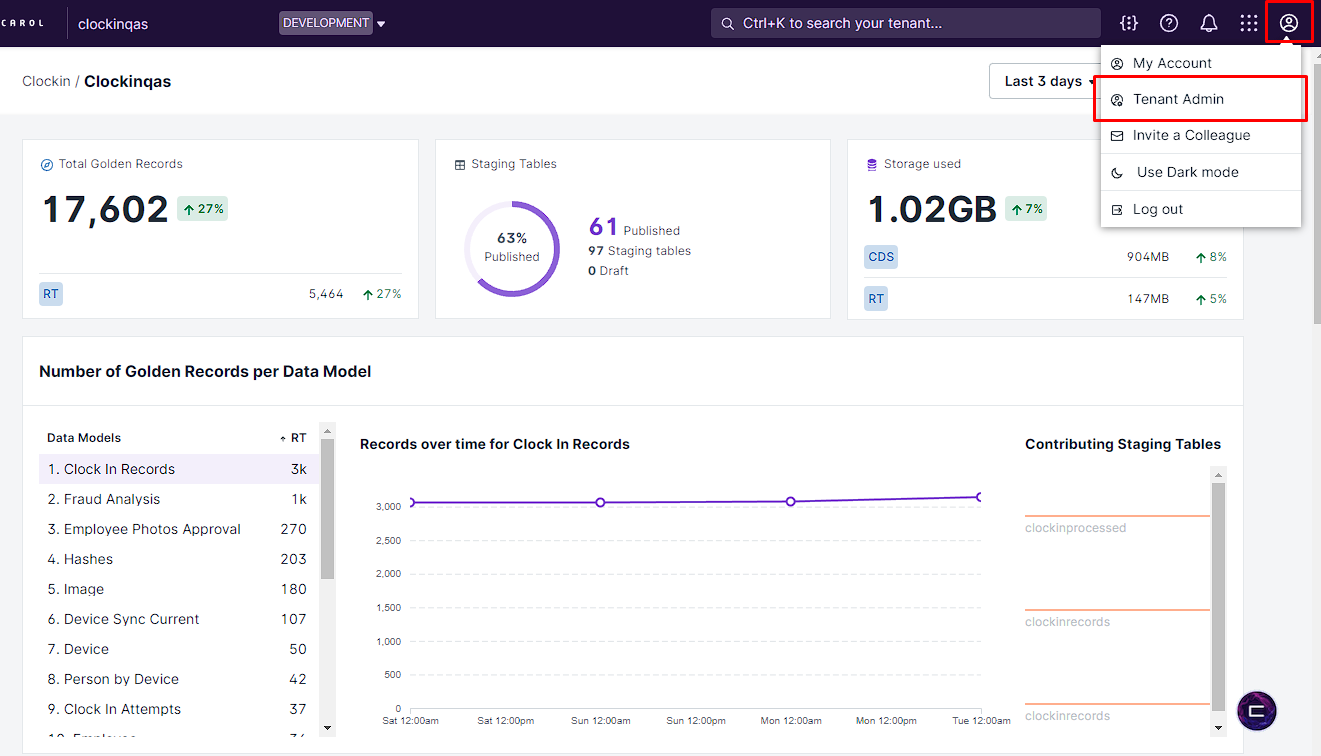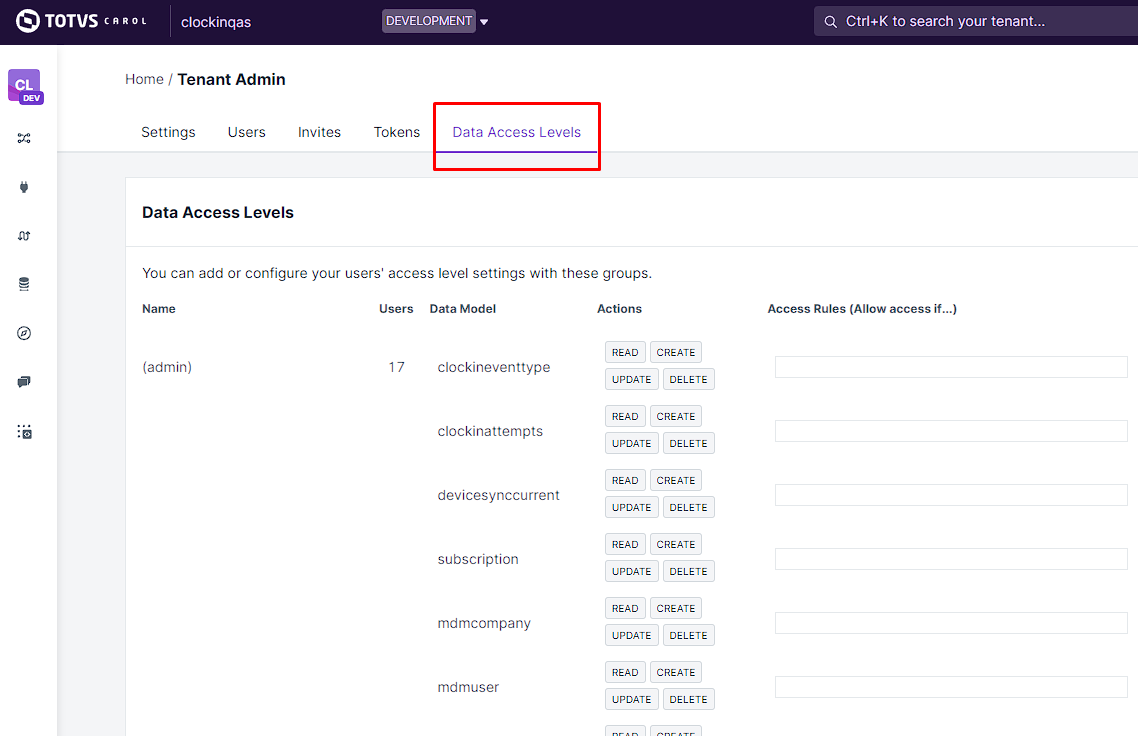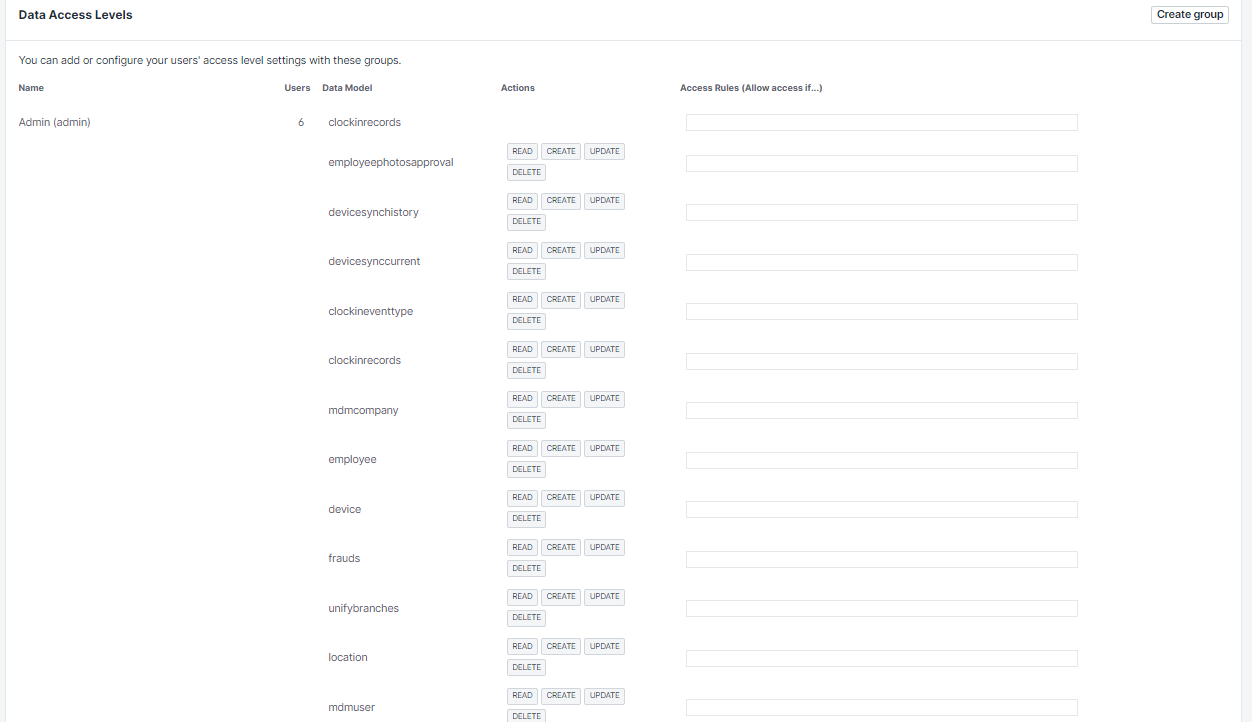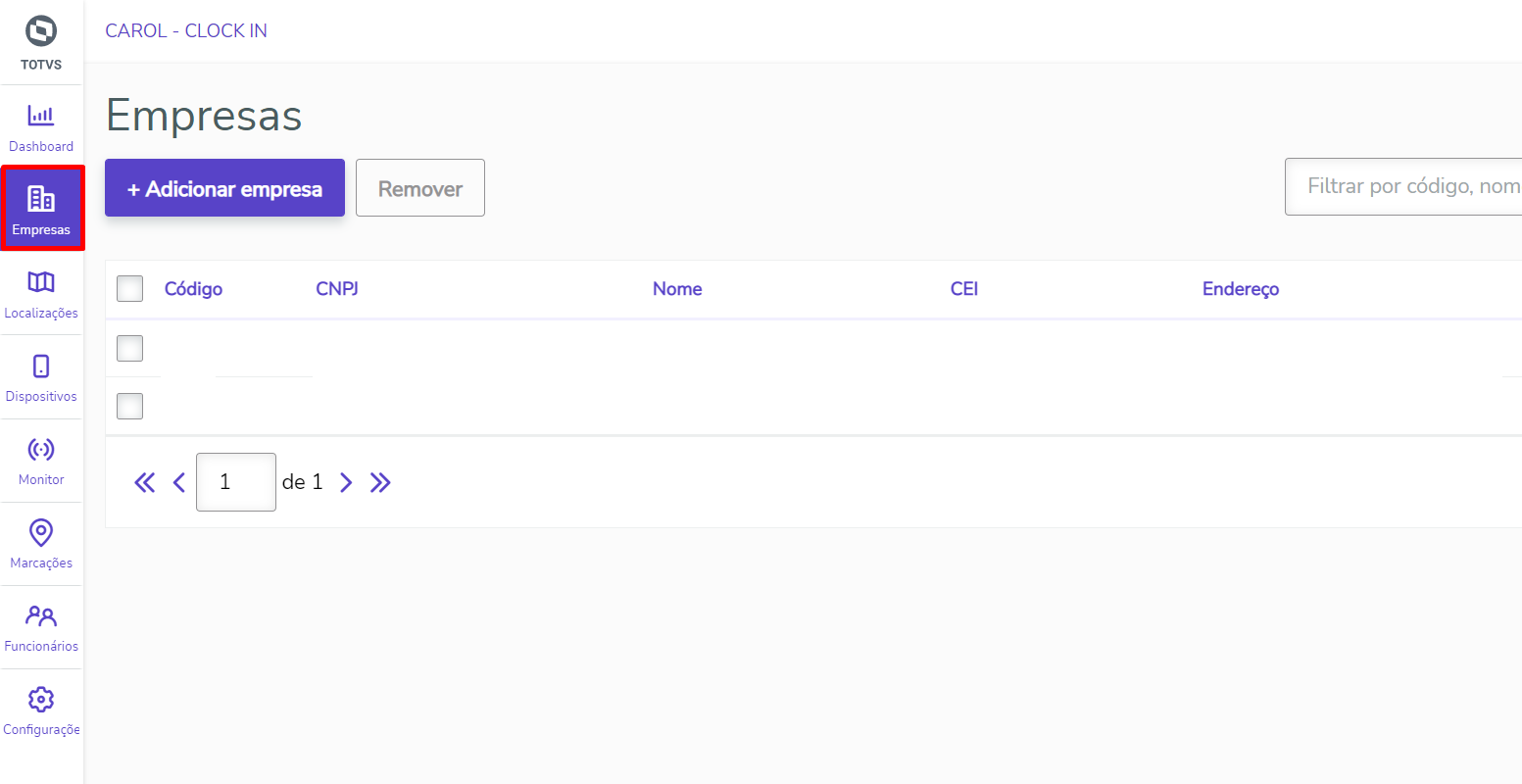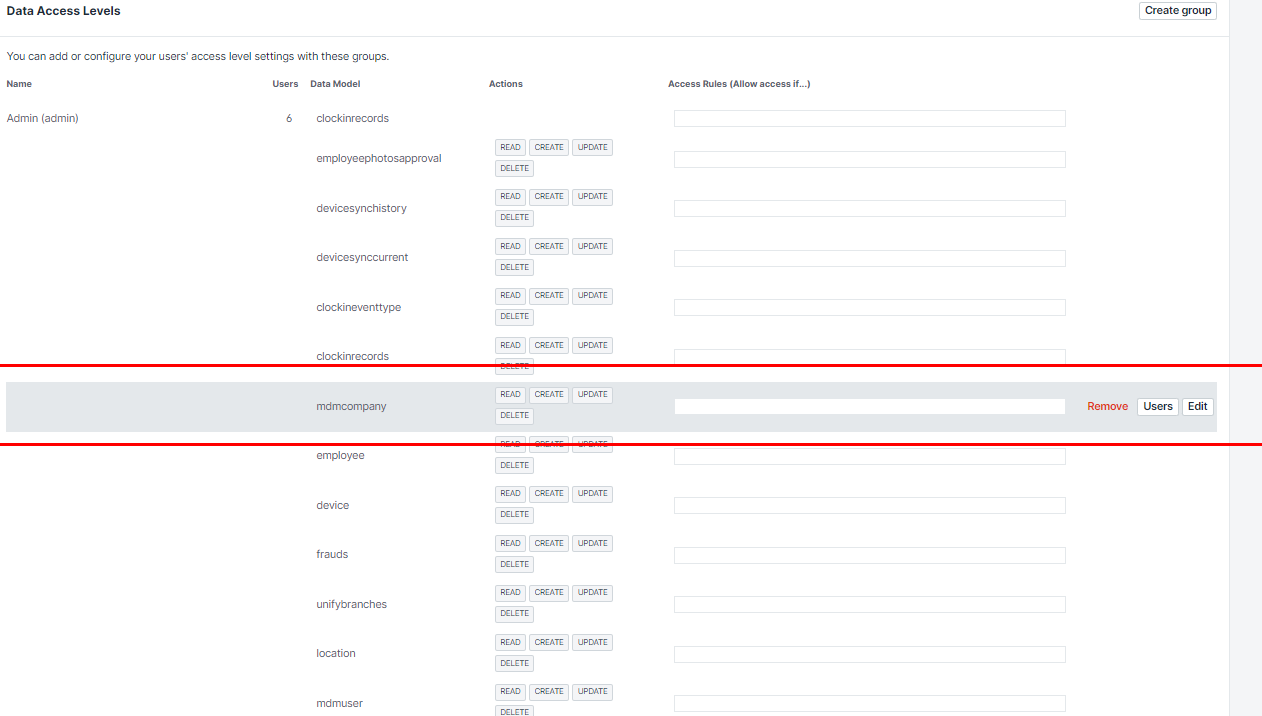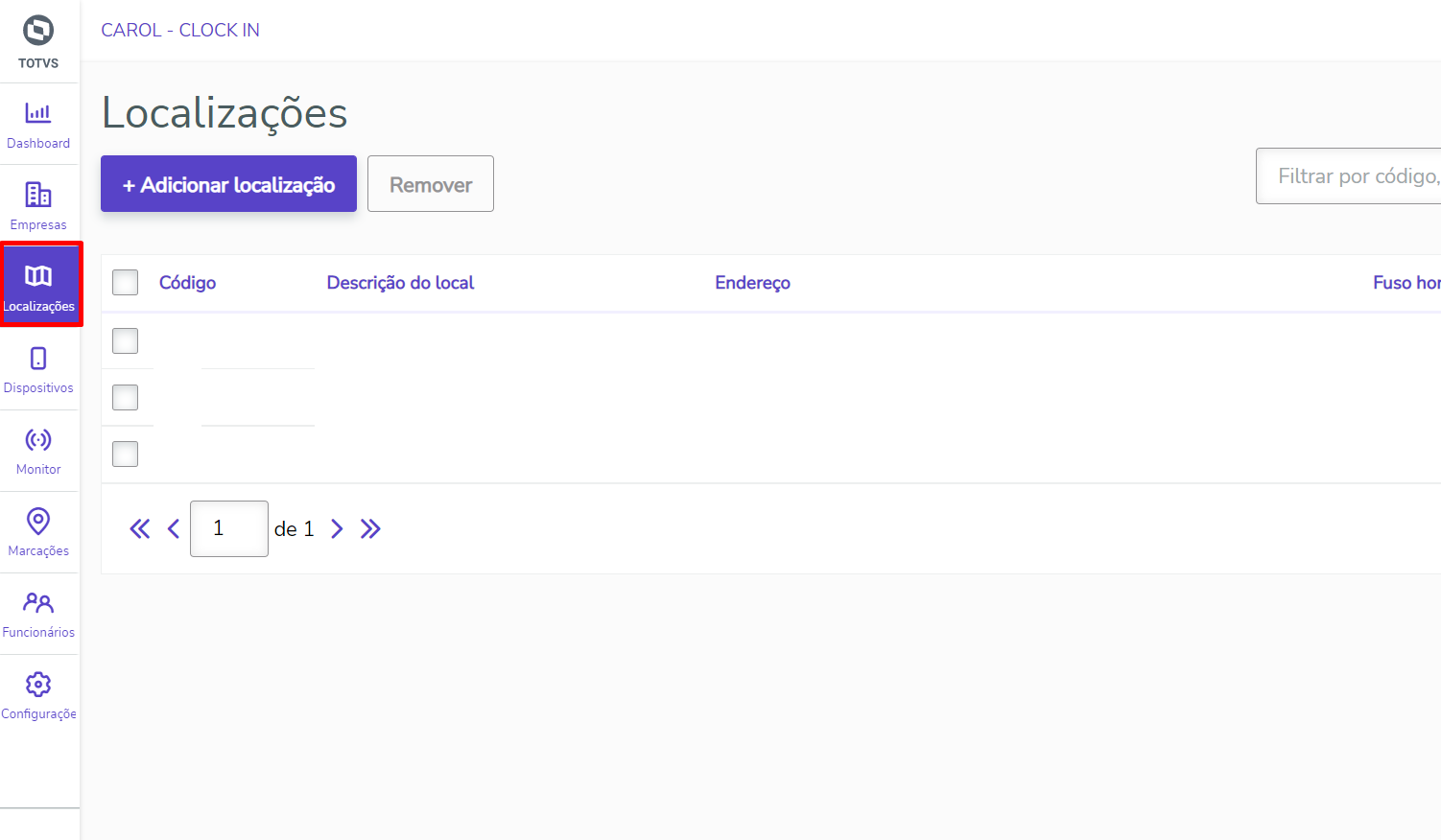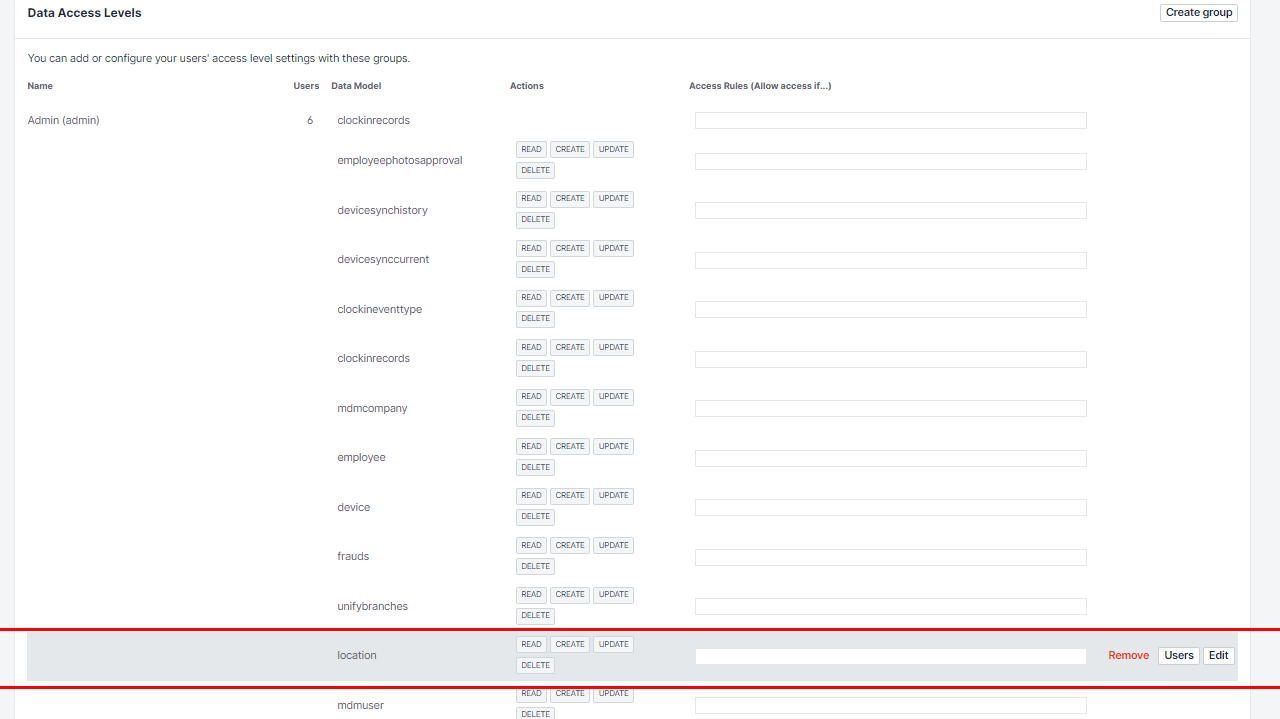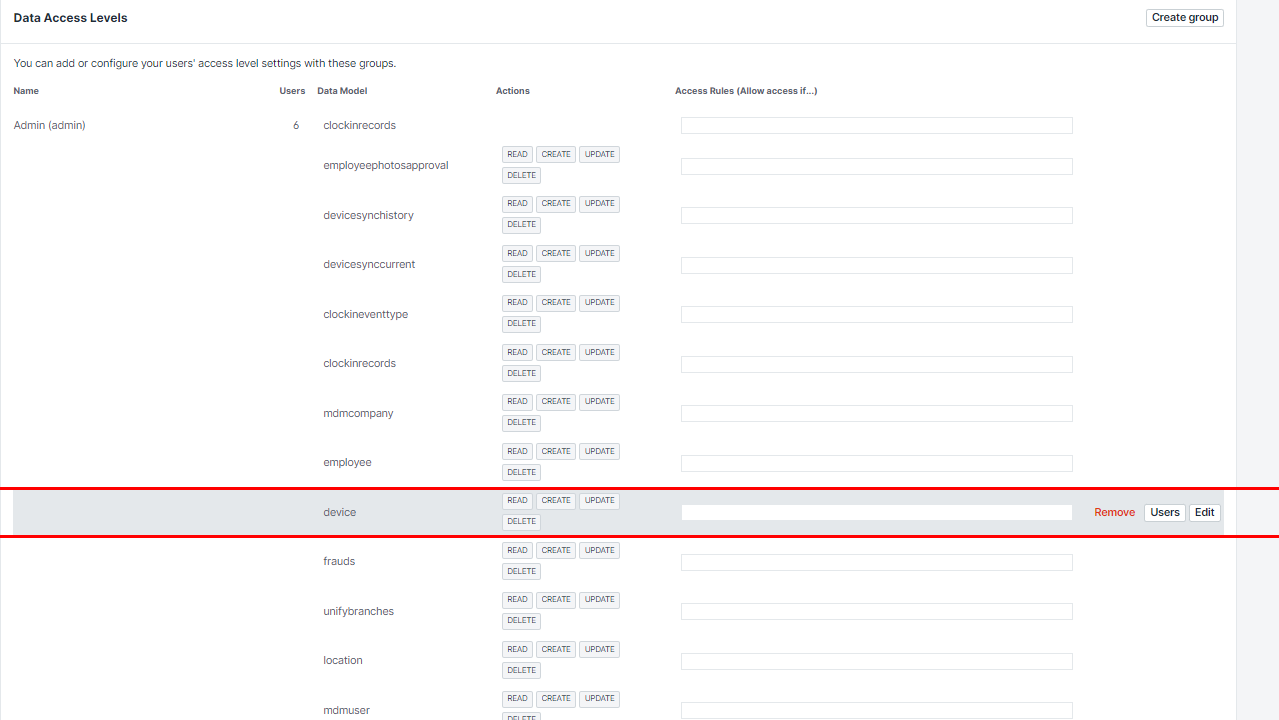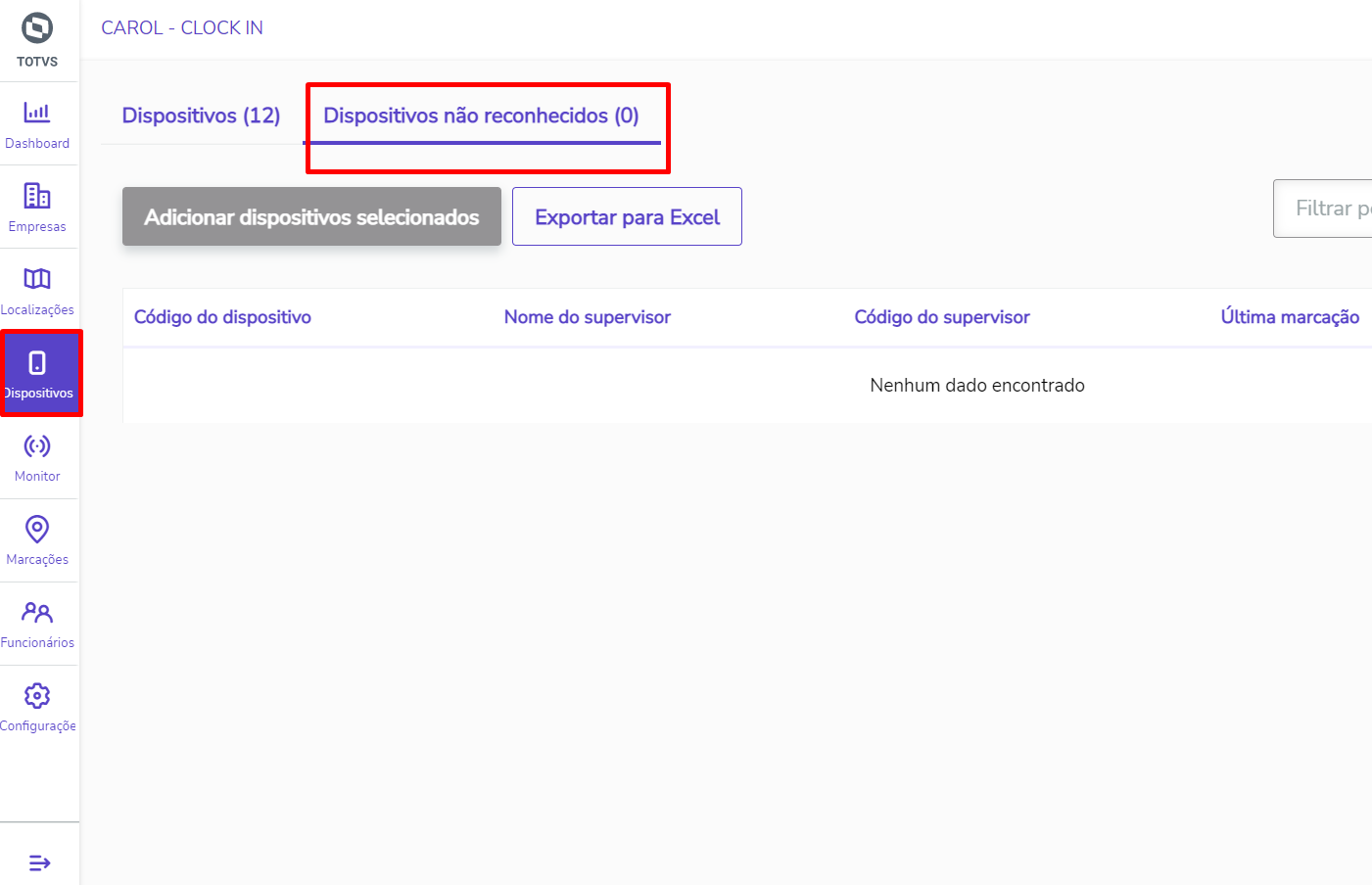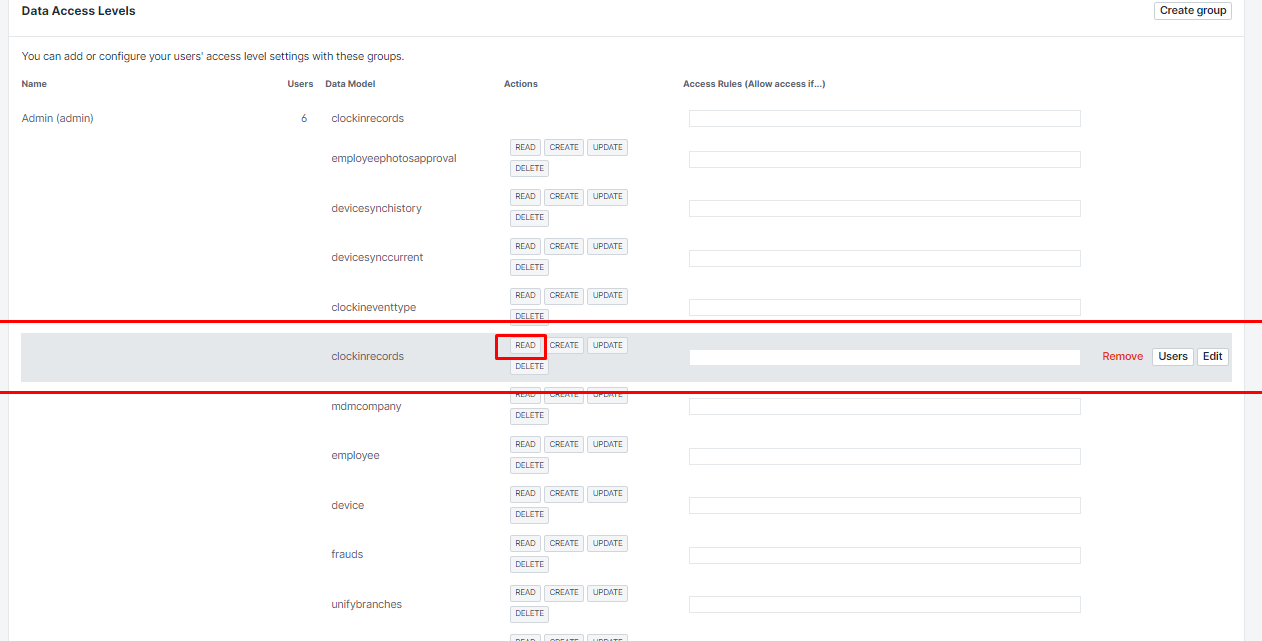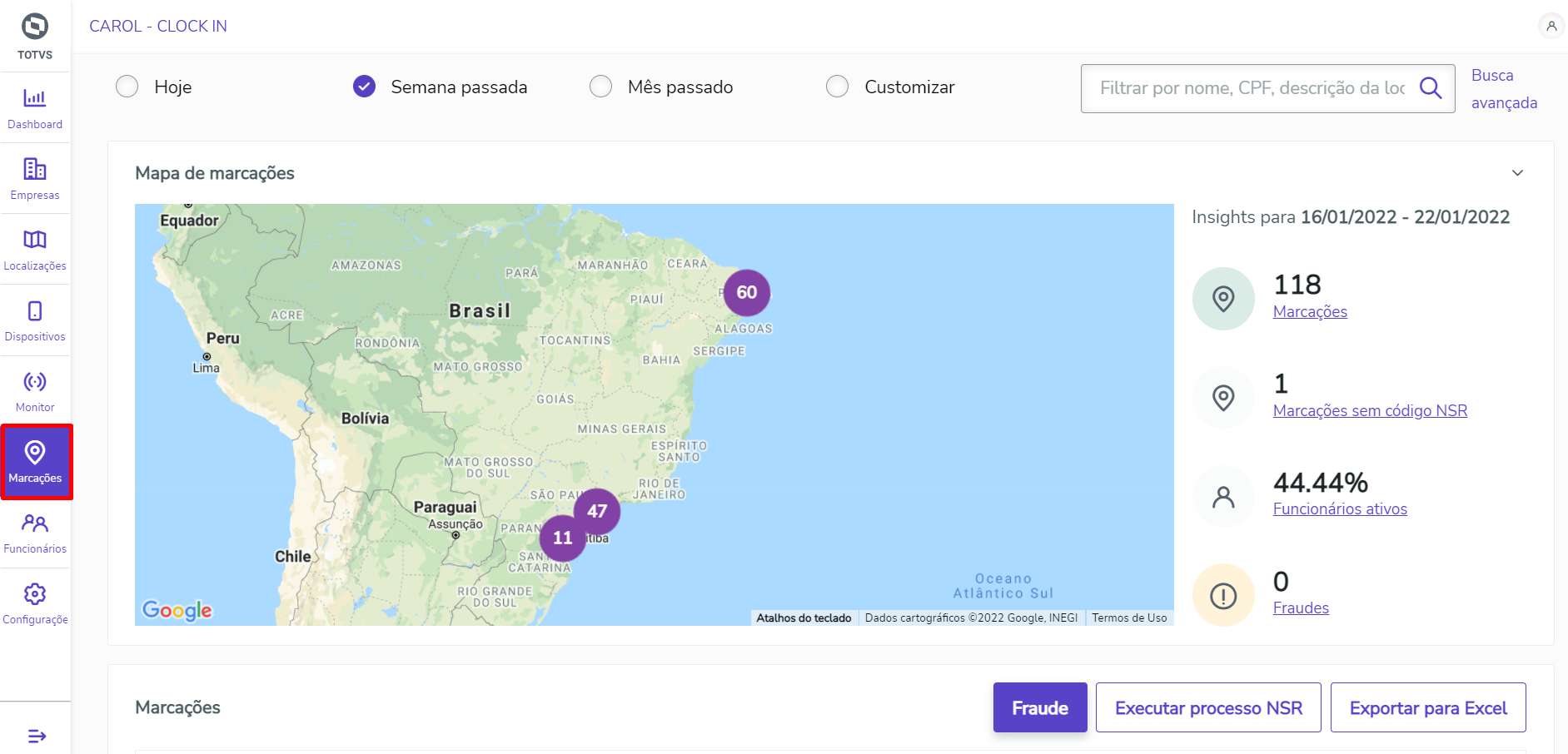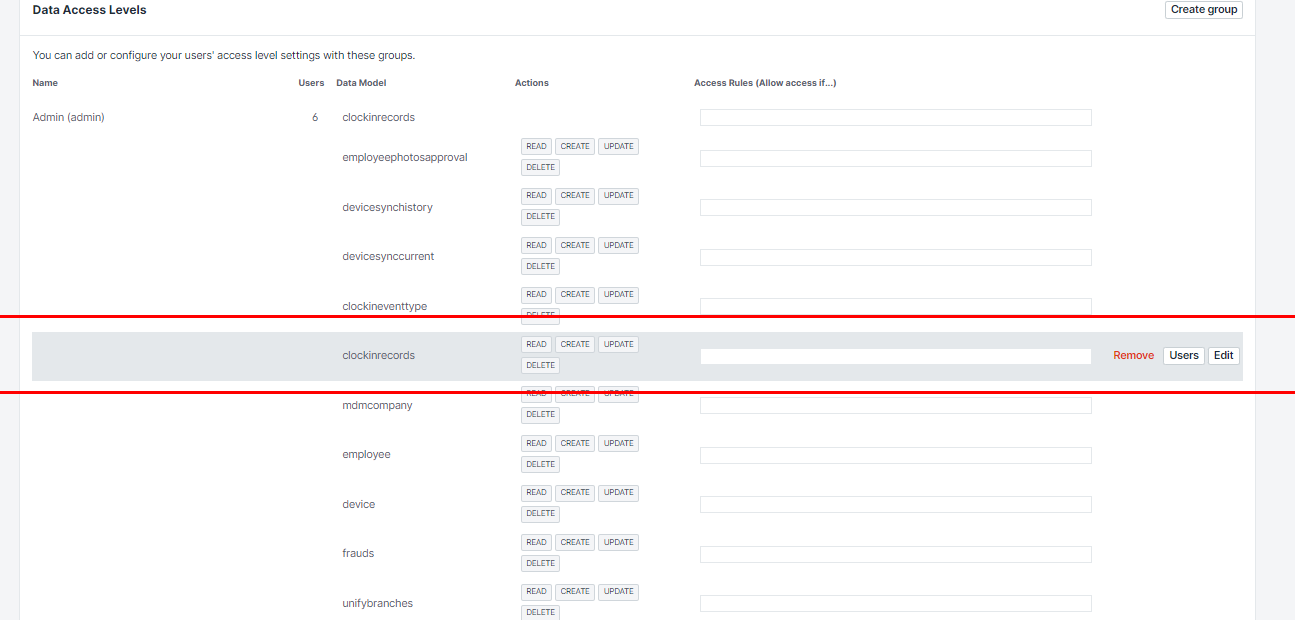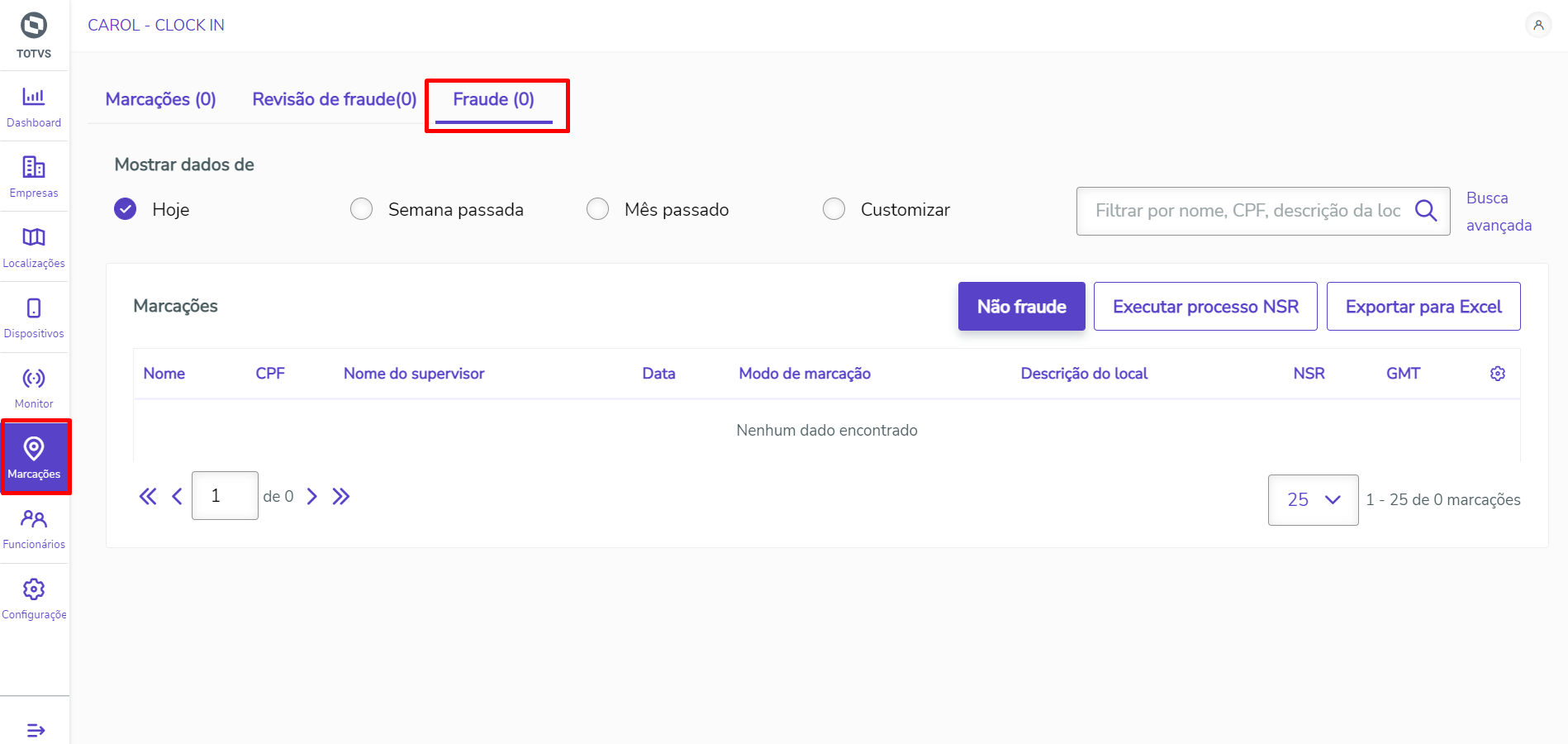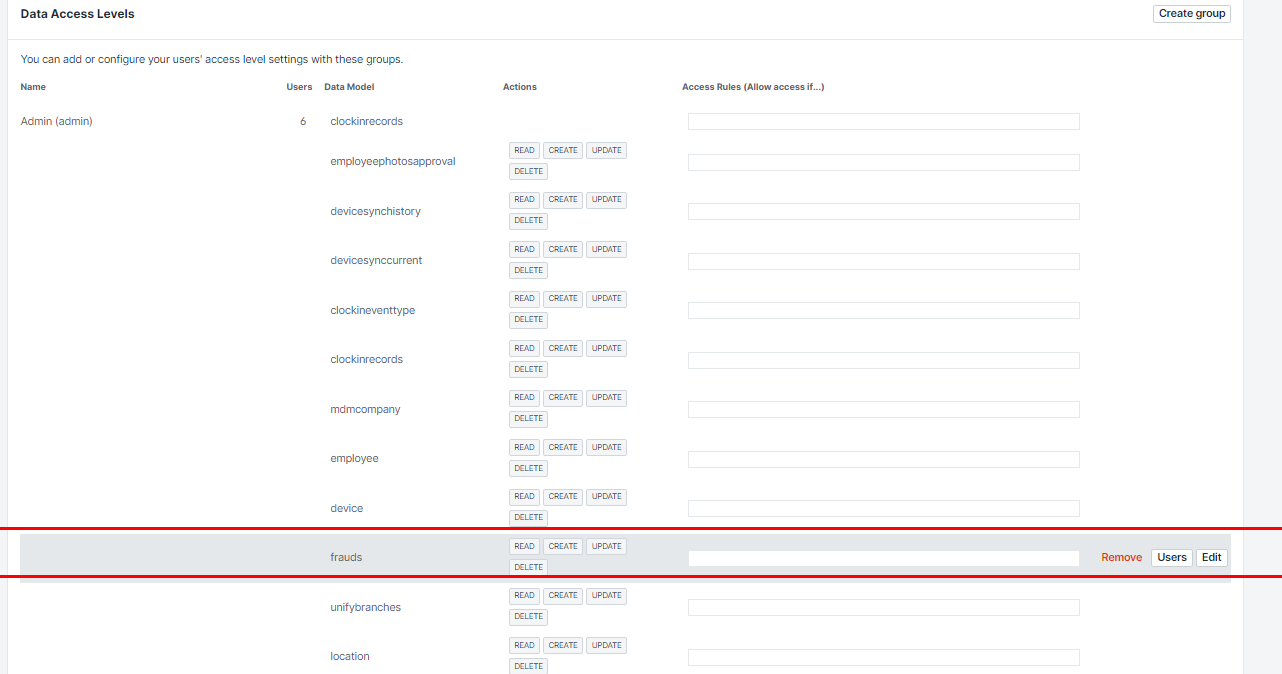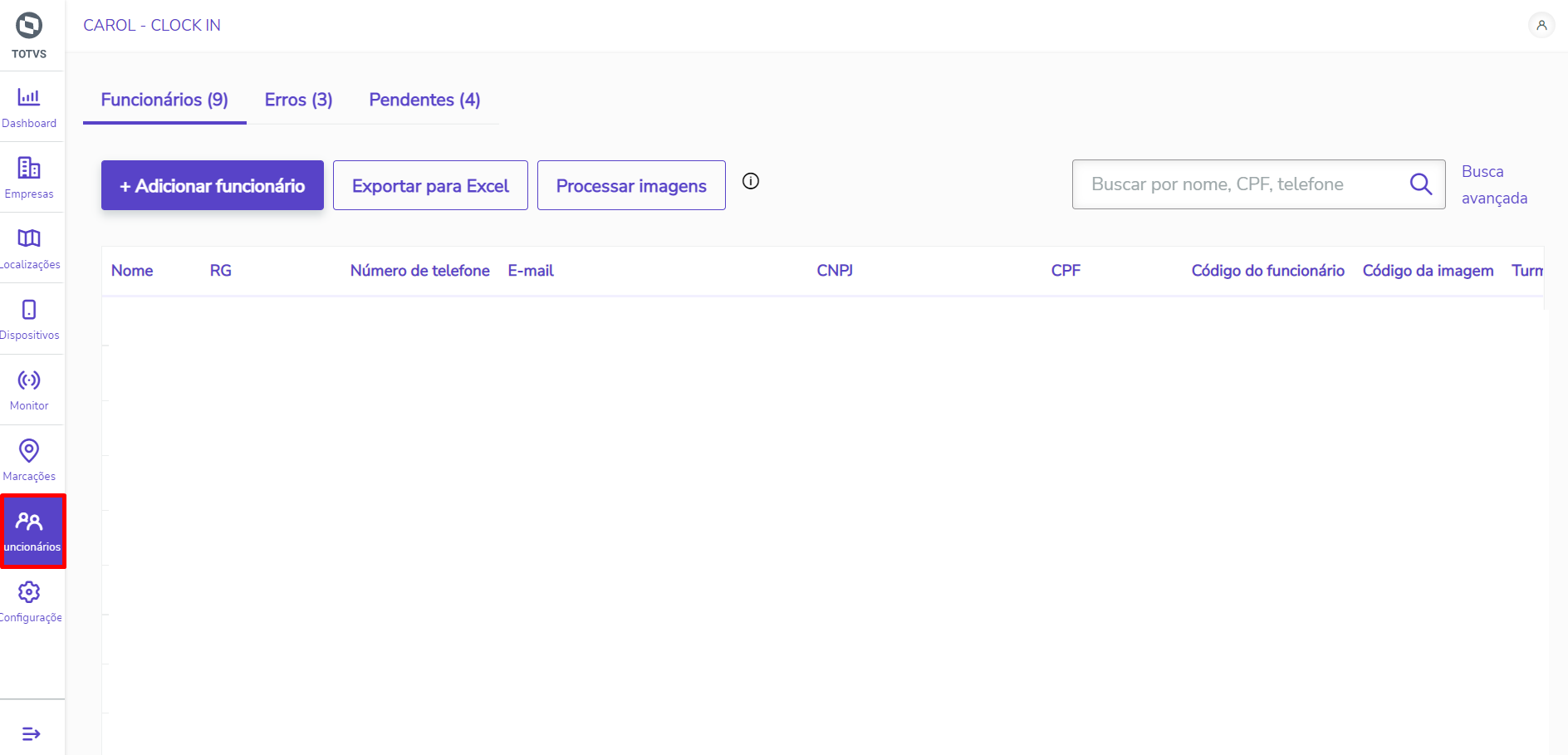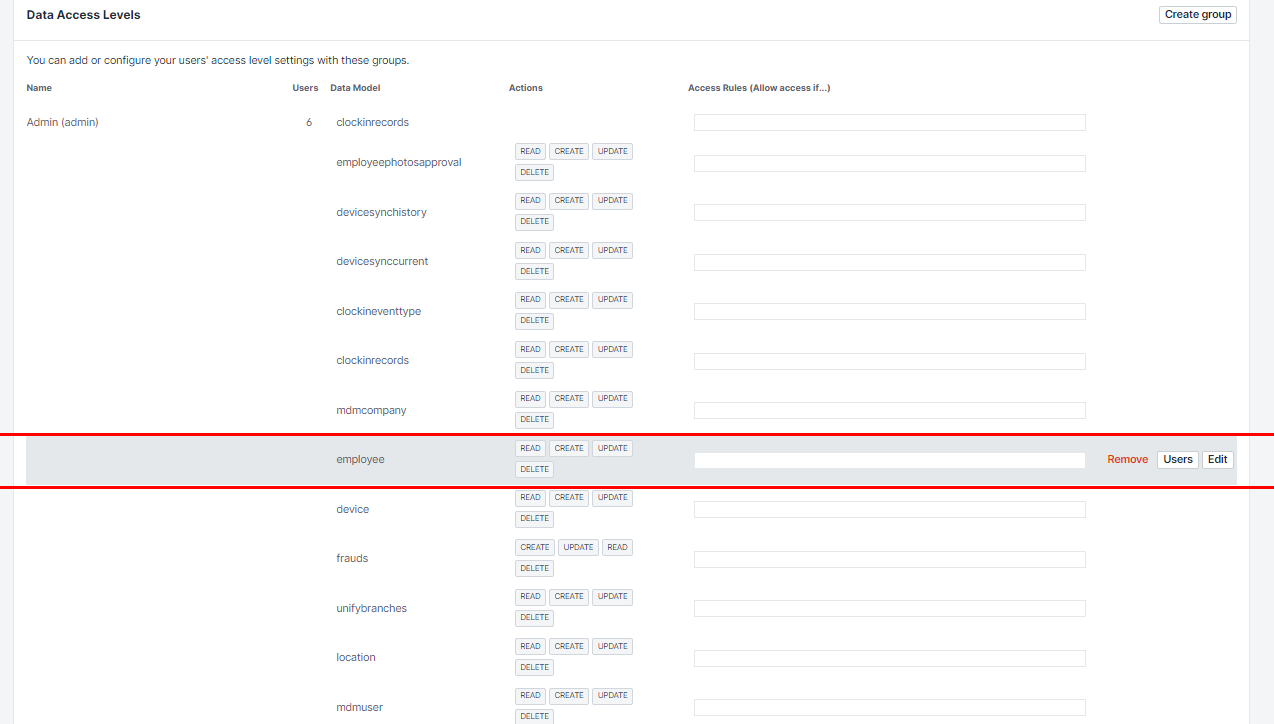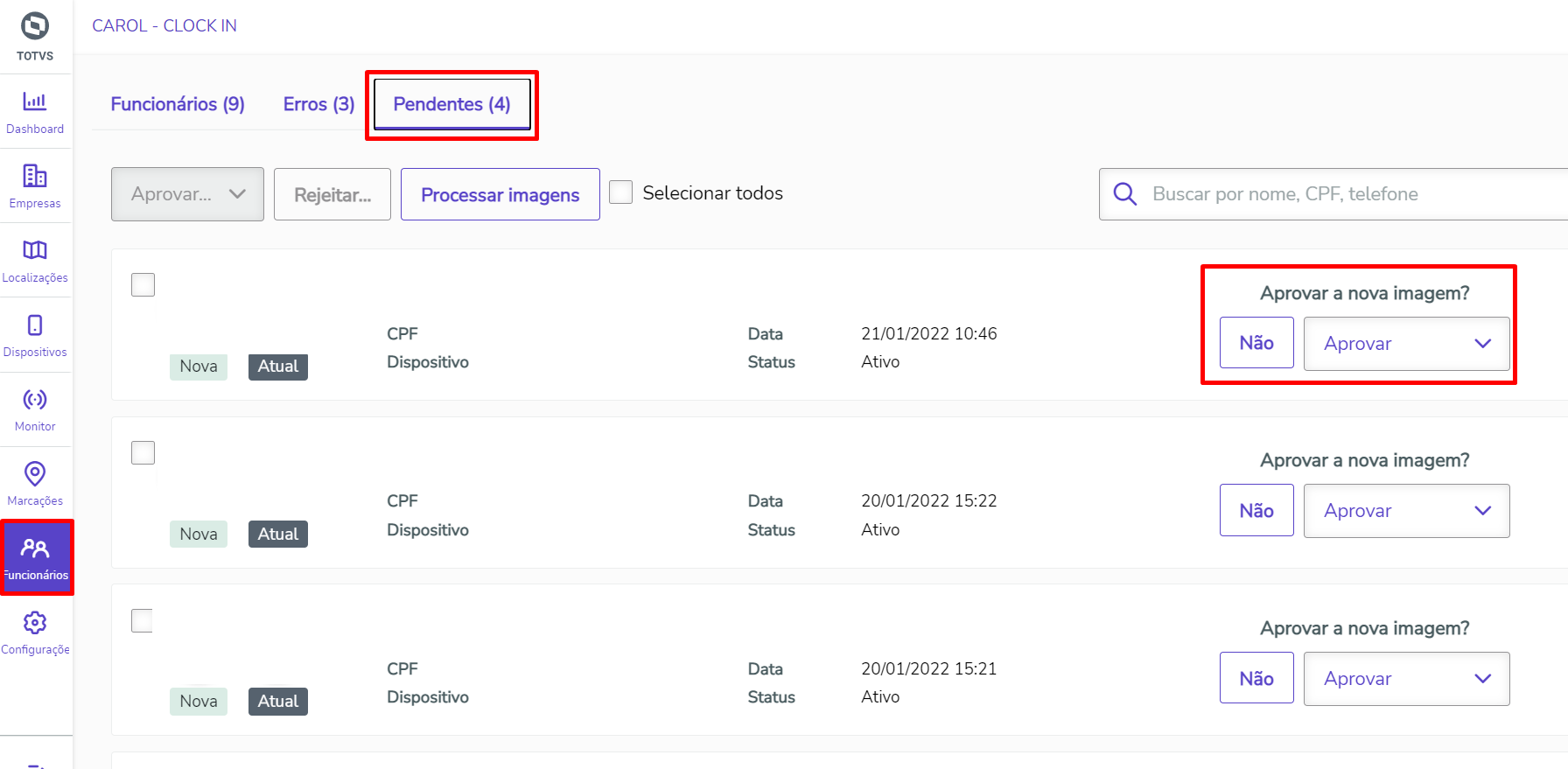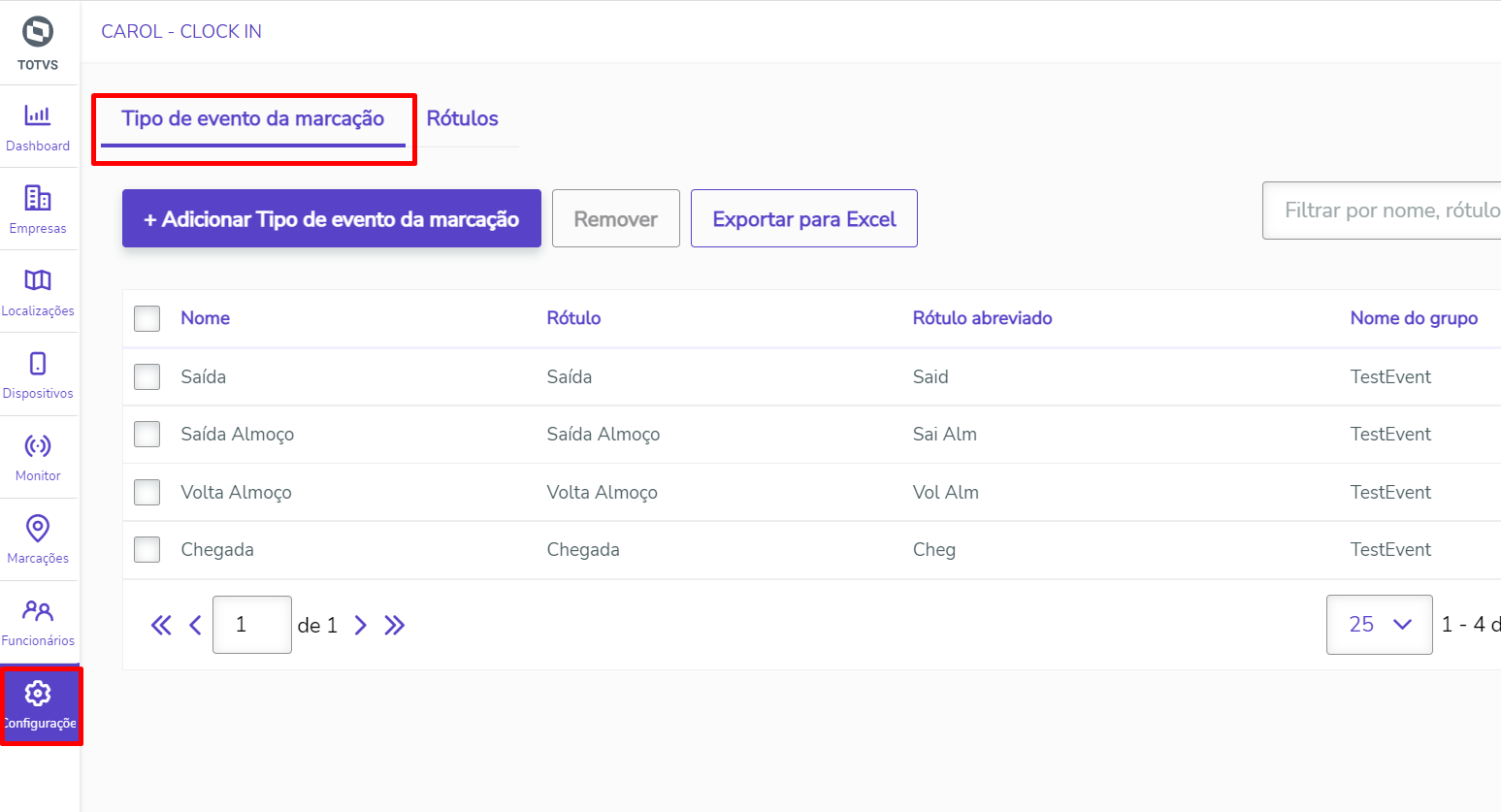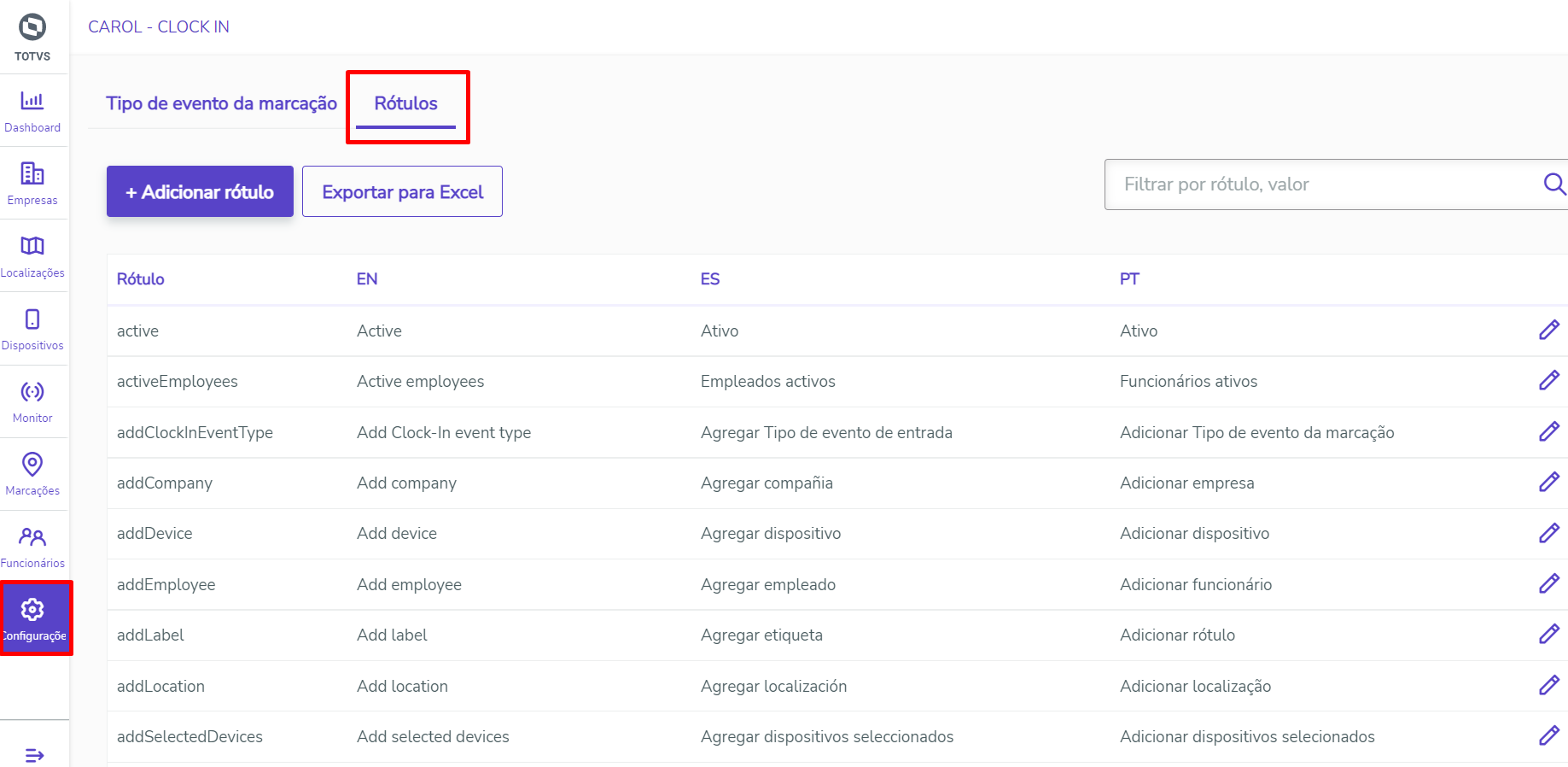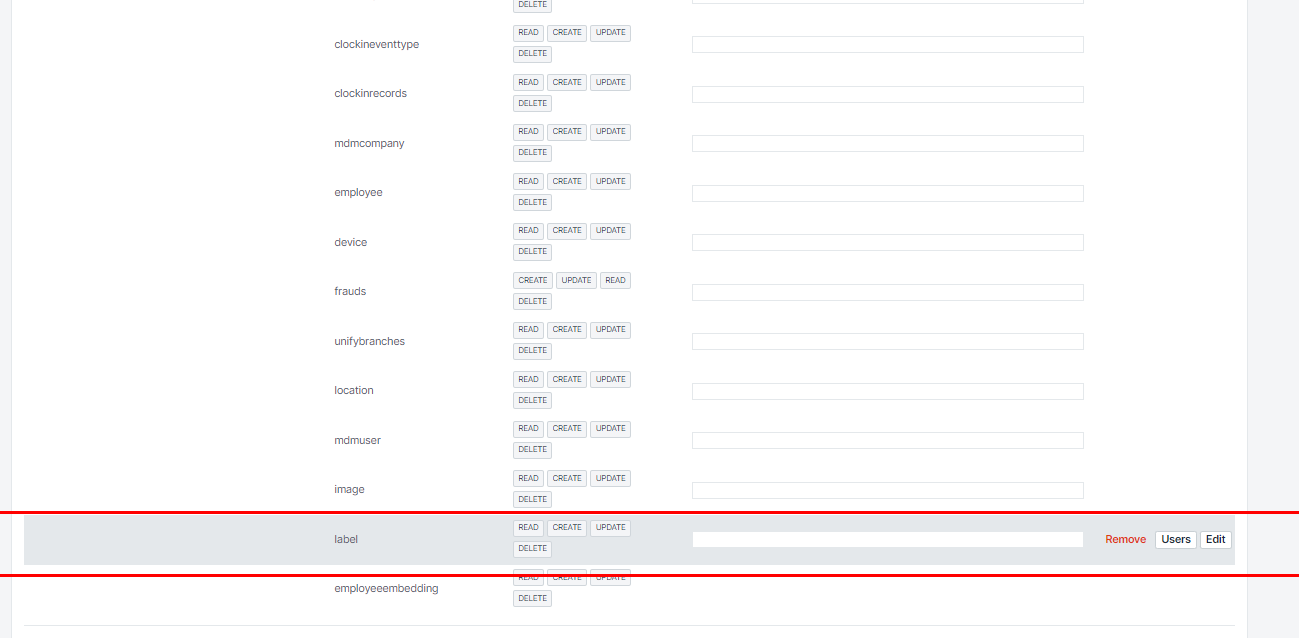Histórico da Página
CONTEÚDO
Tópicos
Dúvidas Frequentes04. DÚVIDAS FREQUENTES
- Como dar acesso somente para 1 usuário ?
- Como identificar a permissão que adicionei para um usuário ?
- Não consigo editar nenhum registro, o que fazer ?
- Como permitir somente visualização dos dados ?
- Quando tento salvar aparece a mensagem que não tenho permissão, o que fazer ?
- Mesmo adicionando o DAL corretamente aparece a mensagem de que não tenho permissão, o que fazer ?
- Antigamente eu não tinha necessidade de liberar permissão para todos os usuário, porque preciso fazer agora ?
- 05 DOCUMENTAÇÕES COMPLEMENTARES
Âncora visao-geral visao-geral
| visao-geral | |
| visao-geral |
...
01. VISÃO GERAL
Esta documentação tem como objetivo demonstrar exemplos de configurações no DAL para permitir que as permissões de acesso (visualizar, incluir, alterar ou excluir) seja aplicadas ao Backoffice BackOffice.
O Data Access Level, mais conhecido como DAL é uma funcionalidade que tem como objetivo segregar ou restringir o acesso a leitura, inclusão, alteração e exclusão a dados,
É possível criar grupos de acessos por usuários e restringir os acessos e manipulações dos dados.
Na documentação é possível visualizar os conceitos básicos do DAL.
Âncora acessando-dal acessando-dal
| acessando-dal | |
| acessando-dal |
...
02. ACESSANDO DATA ACCESS LEVEL
Âncora modulo-impactado modulo-impactado
| modulo-impactado | |
| modulo-impactado |
...
03. MÓDULOS
Abaixo temos o detalhamentos de configuração para os módulos do Clock In
Âncora empresas empresas
| empresas | |
| empresas |
Empresas - visualizar, adicionar, alterar, excluir
03.1 EMPRESAS - ADICIONAR, VISUALIZAR, ALTERAR, EXCLUIR
Âncora localizacao localizacao
| localizacao | |
| localizacao |
Localização - visualizar, adicionar, alterar, excluir
03.2 LOCALIZAÇÃO - ADICIONAR, VISUALIZAR, ALTERAR, EXCLUIR
Âncora dispositivos dispositivos
| dispositivos | |
| dispositivos |
Dispositivos - visualizar, adicionar, alterar, excluir
...
03.3 DISPOSITIVO - ADICIONAR, VISUALIZAR, ALTERAR, EXCLUIR
| Aviso |
|---|
Para bloquear visualização dos ‘dispositivos não reconhecidos’ basta remover a seguinte permissão de acesso |
...
. |
Âncora marcacoes marcacoes
| marcacoes | |
| marcacoes |
...
03.4 MARCAÇÕES - VISUALIZAÇÃO
Âncora revisao-de-fraude revisao-de-fraude
| revisao-de-fraude | |
| revisao-de-fraude |
...
03.4.1 REVISÃO DE FRAUDE E FRAUDE - VISUALIZAR, ADICIONAR E ALTERAR
| Aviso |
|---|
...
Para adicionar uma marcação em 'fraude' ou 'não fraude' as permissões necessárias serão create e update juntas. |
Âncora executar-processo-nsr executar-processo-nsr
| executar-processo-nsr | |
| executar-processo-nsr |
Executar processo NSR
...
03.5 EXECUTAR PROCESSO DE NSR
| Aviso |
|---|
Para executar o processo |
...
NSR as permissões necessárias serão create e update juntas |
Âncora funcionarios funcionarios
| funcionarios | |
| funcionarios |
Funcionários - visualizar, adicionar, alterar
03.6 FUNCIONÁRIOS - VISUALIZAR, ADICIONAR, ALTERAR
Âncora aprovar-nova-imagem aprovar-nova-imagem
| aprovar-nova-imagem | |
| aprovar-nova-imagem |
...
03.6.1 MARCAÇÕES - APROVAR
...
IMAGEM
Âncora configuracoes configuracoes
| configuracoes | |
| configuracoes |
03.7 CONFIGURAÇÕES
Âncora evento-de-marcacao evento-de-marcacao
| evento-de-marcacao | |
| evento-de-marcacao |
...
03.7.1 CONFIGURAÇÕES - TIPO DE EVENTOS DE MARCAÇÕES -
...
VISUALIZAR,
...
ADICIONAR,
...
ALTERAR,
...
EXCLUIR
Âncora rotulos rotulos
| rotulos | |
| rotulos |
...
03.7.2 CONFIGURAÇÕES - RÓTULOS - VISUALIZAR, ADICIONAR, ALTERAR, EXCLUIR
Âncora duvida-frequente duvida-frequente
...
04. DÚVIDAS FREQUENTES
Como dar acesso somente para 1 usuário ?
...
Selecione o data modal Company, na coluna actions podemos adicionar todas que temos disponiveis disponíveis (READ,CREATE,UPDATE,DELETE) e podemos salvar.
Agora que temos uma permissão de acesso podemos copiar a ermissão entre parenteses e adicionar na setting do Backoffice
Acesse o backoffceBackOffice, abra a aba settings, vá até grupo de acesso aplicativo Back Office BackOffice e adiciona a permissão que criamos . Caso tenha outra permissão nas Setting devemos separalas separa-las por virgula vírgula como na imagem abaixo:
Agora só precisamos adicionar essa permissão para o usuário que desejamo desejamos disponibilizar o acesso.
Como dar acesso a todos os usuário ?
...
Não podemos adicionar permissão para todos os usuários ao mesmo tempo, pois cada usuário dever ter sua permissão inserida de forma isolada a fim de evitar erros e aumentar a segunraça segurança do sistema.
Primeiro devemos acessar o DAL Acessando DAL e na aba Users clicamos em Edit.
Vamos selecionar um dos grupos de acessos que criamos anteriormente na lista Users Group e salvar. Dessa forma o usuário selecionado terá permissão somente aos Data Models que permitimos.
Como identificar a permissão que adicionei para um usuário ?
...
Primeiro devemos acessar o DAL Acessando DAL e acessar a aba Users. Na coluna User Groups podemos verificar qual permissão adicionamos para os usuários.
Não consigo editar nenhum registro, o que fazer ?
...
Caso queira editar algum registro e a mensagem "Esta conta não possui as permissões necessárias para fazer login" apareça, precisamos adicionar essa permissão no DAL.
Primeiro devemos acessar o DAL Acessando DAL e verificar qual permissão foi disponibilizada para o nosso usuário.
Podemos adicionar a permissão "UPDATE" e salvar. Logo após a opção de editar sera será liberada para todos os usuários que estão dentro desse grupo de acesso.
Após acesso o DAL vimos que o usuario usuário esta no grupo "employee" então devemos adicionar a permissão "UPDATE" para esse grupo. Nesse caso todos os usuários que estão nesse grupo terão acesso a edição dos registros.
Como permitir somente visualização dos dados ?
...
Primeiro devemos acessar o DAL Acessando DAL e identificar o grupo de acesso do usuário .
Após identificar o grupo de acesso podemos acessar o DAL e incluir a permissão READ. Nesse caso o usuário poderá ver os dados, mas não conseguirá executar nenhuma outra ação.
Quando tento salvar aparece a mensagem que não tenho permissão, o que fazer ?
...
Podemos verificar se a permissão do usuário foi inserida corretamente nas Setting do BackofficeBackOffice
Mesmo adicionando o DAL corretamente aparece a mensagem de que não tenho permissão, o que fazer ?
...
Podemos seguir todos os passos disponiveis disponíveis aqui e caso e erro continue voce você poderá entrar em contato com o atendimento para mais informações
Antigamente Nas versões mais Antigas do Backoffice eu não tinha necessidade de liberar permissão para todos os usuário, porque preciso fazer agora ?
| Âncora | ||||
|---|---|---|---|---|
|
Na nova versão do Backoffice BackOffice fizemos um ajuste fino nas regras de permissões do DAL. Antigamente muitos dados ficavam visíveis para todos os usuários o que acarretava em visualização de dados sensíveis , alem além do usuário ter total autonomia para cadastrar, alterar ou até mesmo deletar registros. Com a nova atualização nas permissões de DAL toda a forma como gerenciamos as permissões foram refinadas e agora o gestor tem total automonia autonomia e controle de quem e quais permissões poderão acessar os modulosmódulos, assim como quais permissões poderão realizar as ações sencíveis sensíveis (Cadastrar, Atualizar e Deletar). Essa atualização trouxe mais segurança e autonomia para o gestor.
| Âncora | ||||
|---|---|---|---|---|
|
05. DOCUMENTAÇÕES COMPLEMENTARES
Seguem as documentações complementares aos processos do Clock In:
Segmentação de Dados para os Dispositivos Smartphones e Tablets
Configurando Data Access Level (Privacidade de Dados)
1. Data Access Level (DAL) - Aprovação de Fotos
7. Geofence - Configuração do Data Access Level